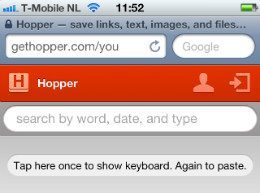 Hopper is geen online schijfruimte zoals Dropbox. Het is simpeler: een online copy-pastebin met een website voor pc en Mac en een HTML5-webapp voor de iPhone. Dat is de kersverse dienst Hopper, waarin je enkel een mailadres en een wachtwoord hoeft in te voeren om het op alle platformen te laten werken. Vanaf dat moment kun je bestanden vanaf de computer in Hopper slepen om ze te openen op de iPhone, en kan je links en tekst vanaf de iPhone kopiëren om ze op de computer te gebruiken.
Hopper is geen online schijfruimte zoals Dropbox. Het is simpeler: een online copy-pastebin met een website voor pc en Mac en een HTML5-webapp voor de iPhone. Dat is de kersverse dienst Hopper, waarin je enkel een mailadres en een wachtwoord hoeft in te voeren om het op alle platformen te laten werken. Vanaf dat moment kun je bestanden vanaf de computer in Hopper slepen om ze te openen op de iPhone, en kan je links en tekst vanaf de iPhone kopiëren om ze op de computer te gebruiken.
Een gebruikersnaam en mailadres, eenmalig. Dat is alles wat Hopper van je vraagt om van de dienst gebruik te maken. Zodra je een account hebt aangemaakt, kun je ermee inloggen op alle platformen die HTML5 ondersteunen, of het nou een iPhone, internetbrowser of Android-tablet is.
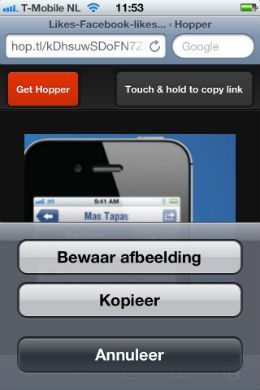 Op de website gethopper.com kan je altijd tekst, foto’s, bestanden of links plakken met de Paste-functie. Op de computer sleep je bestanden naar het midden van de webpagina of druk je de sneltoetsen in om iets te plakken, op de iPhone tik je een tekstveld aan en houd je die even ingedrukt om de Plak-knop tevoorschijn te halen. Druk op Gereed en je plaksel is op elk platform waarop je bent ingelogd, benaderbaar.
Op de website gethopper.com kan je altijd tekst, foto’s, bestanden of links plakken met de Paste-functie. Op de computer sleep je bestanden naar het midden van de webpagina of druk je de sneltoetsen in om iets te plakken, op de iPhone tik je een tekstveld aan en houd je die even ingedrukt om de Plak-knop tevoorschijn te halen. Druk op Gereed en je plaksel is op elk platform waarop je bent ingelogd, benaderbaar.
De functies van alle geplakte onderdelen in Hopper, komen naar boven drijven met een swipe naar rechts op een onderdeel. Dan verschijnt een pop-up menu in beeld met de mogelijkheid om een bestand te verwijderen, de directe link te openen of de link ernaar toe te kopiëren. Dat is niet voor niets: iedereen die je de link geeft, heeft toegang tot het bestand. Zo is Hopper dus te gebruiken als een online opslagruimte, ondanks dat het zichzelf presenteert als iets anders. De kopieer- en plakmogelijkheid lijkt wat dat betreft op de uploadtool Droplr, maar die zijn specifiek voor de Mac ontworpen. Hopper werkt op veel meer apparaten.
Hopper is pas net gelanceerd en dat merk je aan onvolkomenheden. Zo kopieerden we een link vanuit de webapp op de iPhone, maar werd die niet opgepakt door Hopper. 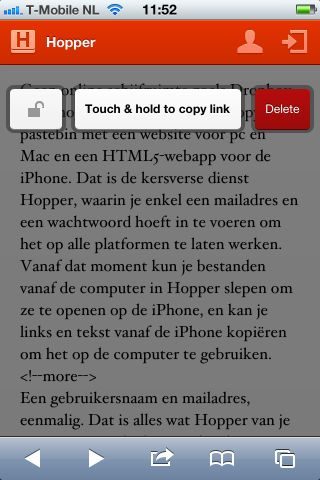 Een tweede keer gebeurde dat wel. Vanaf de Mac kopieerden we een foto, een tekstbestand en een geplakte tekst naar Hopper. De eerste heeft als optie dat je hem kan opslaan, het tekstbestand kan je openen in externe applicaties (zoals Dropbox, ironisch genoeg). De geplakte tekst kan je net als het tekstbestand, meteen lezen met een druk erop. Hij is echter niet extern te gebruiken: daarvoor moet je hem op de iPhone weer kopiëren en plakken naar een andere app. Dat kan eenvoudiger. Ook werden we regelmatig uitgelogd.
Een tweede keer gebeurde dat wel. Vanaf de Mac kopieerden we een foto, een tekstbestand en een geplakte tekst naar Hopper. De eerste heeft als optie dat je hem kan opslaan, het tekstbestand kan je openen in externe applicaties (zoals Dropbox, ironisch genoeg). De geplakte tekst kan je net als het tekstbestand, meteen lezen met een druk erop. Hij is echter niet extern te gebruiken: daarvoor moet je hem op de iPhone weer kopiëren en plakken naar een andere app. Dat kan eenvoudiger. Ook werden we regelmatig uitgelogd.
Op haar Twitter-account geeft de ontwikkelaar aan dat ze nog niet klaar is met de iPad-ondersteuning en we vermoeden dat de iPhone daar ook een beetje onder valt. Het is op dit moment namelijk nog niet raadzaam om de webapp Hopper apart op het homescreen op te slaan. We werden constant uitgelogd toen we dit deden en misten bij bepaalde handelingen een terug-knop. Gebruik de HTML5-app dus voorlopig vanuit Safari. Maar Hopper mag dan net gelanceerd zijn; het is nu al een veelbelovende service.
Directe link: http://www.gethopper.com
Taalfout gezien of andere suggestie hoe we dit artikel kunnen verbeteren? Laat het ons weten!
Geloof het of niet, maar heb al vaak gehad dat ik vanaf m’n telefoon iets naar de computer wilde kopieren of andersom! Ga hier vanavond zeker even naar kijken.
Gewoon via normale email?
Dat was inderdaad hoe ik het altijd oploste, ben benieuwd of dit simpeler werkt.
Echt, briljant!.. iPad, iPhone, Android, Mac, PC, OSX, Windows, Linux, Firefox, IE, Chrome, etc.
Voor even snel of voor het archief. Voor spoed of voor volgende maand.
Grappig, ik miste dit nog niet, maar ik vind het meteen onmisbaar!
Via Safari op je iPhone/iPad/iPod zet je Hopper gewoon op je beginscherm tussen je ander apps.
Een app zal misschien ook wel handig zijn, en dan natuurlijk icm Dropbox!
edit: jammer dat je (nog) geen foto’s vanuit iOS kan plakken!
Ik gebruik hier Site To Phone voor.
Nog een aanrader, cloudsync
PasteBot is wellicht ook een aanrader. Van dezelfde ontwikkelaar als TweetBot, dus met de interface zit het dus wel snor 🙂
Met standalone-app voor de Mac.